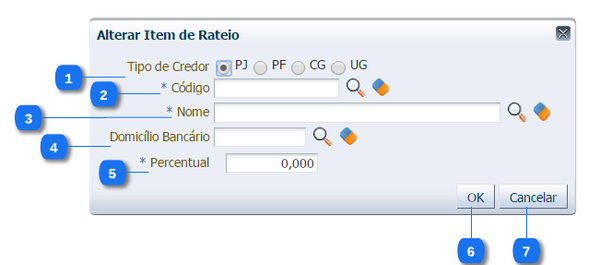Mudanças entre as edições de "Inserir Itens de Rateio"
De Wiki Siafe-CE
(→Passo a passo) |
(→Passo a passo) |
||
| Linha 3: | Linha 3: | ||
{| class="wikitable" | {| class="wikitable" | ||
|- | |- | ||
| − | ! | + | ! Identificador |
! Campo | ! Campo | ||
! Descrição | ! Descrição | ||
| Linha 10: | Linha 10: | ||
|align="center"| 1 | |align="center"| 1 | ||
|align="left"| Tipo de Credor | |align="left"| Tipo de Credor | ||
| − | |align="left"| Selecione o tipo de credor. <br/> | + | |align="left"| Selecione o tipo de credor entre as opções: PJ, PF, CG e UG que irá receber o percentual de rateio.<br/> |
<!---------------------------------------------------------------> | <!---------------------------------------------------------------> | ||
|- | |- | ||
|align="center"| 2 | |align="center"| 2 | ||
|align="left"| Código | |align="left"| Código | ||
| − | |align="left"| Informe ou selecione o código do credor. <br/> | + | |align="left"| Informe ou selecione o código do credor que irá receber o percentual de rateio. Caso seja informado o nome do credor o código é preenchido automaticamente<br/> |
<!---------------------------------------------------------------> | <!---------------------------------------------------------------> | ||
|- | |- | ||
|align="center"| 3 | |align="center"| 3 | ||
|align="left"| Nome | |align="left"| Nome | ||
| − | |align="left"| Informe ou selecione o nome do credor. <br/> | + | |align="left"| Informe ou selecione o nome do credor que irá receber o percentual de rateio. Caso seja informado o código do credor o nome é preenchido automaticamente. <br/> |
<!---------------------------------------------------------------> | <!---------------------------------------------------------------> | ||
|- | |- | ||
Edição das 14h33min de 8 de abril de 2015
Passo a passo
| Identificador | Campo | Descrição |
|---|---|---|
| 1 | Tipo de Credor | Selecione o tipo de credor entre as opções: PJ, PF, CG e UG que irá receber o percentual de rateio. |
| 2 | Código | Informe ou selecione o código do credor que irá receber o percentual de rateio. Caso seja informado o nome do credor o código é preenchido automaticamente |
| 3 | Nome | Informe ou selecione o nome do credor que irá receber o percentual de rateio. Caso seja informado o código do credor o nome é preenchido automaticamente. |
| 4 | Domicílio Bancário | Informe ou selecione o domicílio bancário do credor. Campo habilitado apenas quando a opção "Transferência para domicílio único" estiver desmarcada |
| 5 | Percentual | Informe o percentual do item de rateio. Campo habilitado apenas quando a opção "Pode informar os percentuais dos credores nos itens de rateio" estiver selecionada |
| 6 | Botão OK | Efetua a inclusão do item de rateio. |
| 7 | Botão Cancelar | Não efetua a inclusão do item de rateio, cancelando a operação. |
- Sistema Computacional
- Manual de Usuário
- Apoio
- Apoio Geral
- Área Geográfica
- Categoria de Despesa
- Centro de Custo
- Detalhamento de Fonte
- Elemento de Despesa
- Esfera Orçamentária
- Feriados
- Fonte de Recursos
- Função de Governo
- Grupo de Despesa
- Grupo de Fontes de Recursos
- Identificador de Uso
- Modalidade de Aplicação
- Município
- Microrregião
- Natureza de Despesa
- Natureza de Receita
- Órgão
- Poder
- Produto
- Região
- Regra de Dedução
- Inserir Regra de Dedução
- Aba Condição - RD
- Aba Rateio
- Inserir Itens de Rateio
- Aba Eventos - RD
- Inserir Regra de Dedução
- Subfunção de Governo
- Tipo de Administração
- Tipo de Dedução
- Tipo de Área Geográfica
- Tipo de Detalhamento de Fonte
- Tipo de Documento
- Tipo de Fonte
- Unidade de Medida
- Unidade Federativa
- Unidade Orçamentária
- Apoio Geral